Flex布局简介
Flex英文为flexiable box,翻译为弹性盒子,Flex布局即弹性布局。
Flex布局为盒子模型提供了很大的灵活性,任何一个容器都可以指定为Flex布局,设置方法为:
.box{
display: flex;
}
行内元素使用Flex布局
.box{
display: inline-flex;
}
在webkit内核的浏览器上必须加上webkit前缀
.box{
display: flex;
display: -webkit-flex;
}
注意:使用Flex布局之后,里面的float、clear、vertical-align属性将失效。
Flex布局中的基本概念
采用 Flex 布局的元素,称为 Flex 容器(flex container),简称"容器"。它的所有子元素自动成为容器成员,称为 Flex 项目(flex item),简称"项目"。
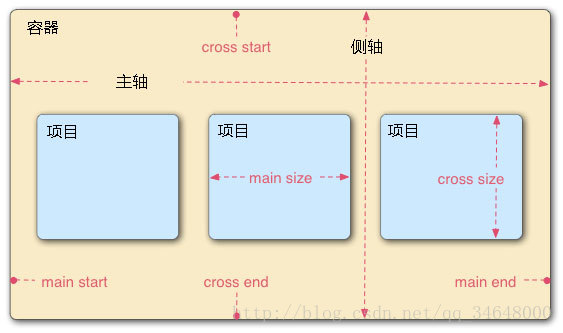
容器默认存在两根轴:水平的主轴(main axis)和垂直的侧轴(cross axis)。主轴的开始位置(与边框的交叉点)叫做main start,结束位置叫做main end;侧轴的开始位置叫做cross start,结束位置叫做cross end。
项目默认沿主轴排列。单个项目占据的主轴空间叫做main size,占据的侧轴空间叫做cross size。
容器的属性
1、flex-driection
2、flex-wrap
3、flex-flow
4、justify-content
5、align-items
6、align-content
1、flex-driection设置项目的排列方向,默认为row
flex-driection: row | row-reverse | column | column-reverse
当设置为flex-driection: row,效果:

当设置为flex-driection: row-reverse,效果:

当设置为flex-driection: column,效果:
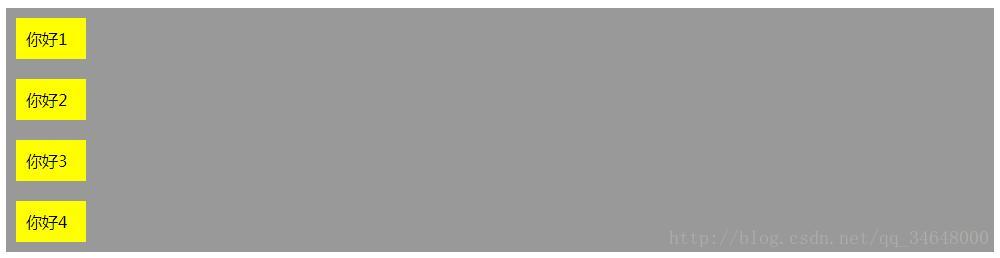
当设置为flex-driection: column-reverse,效果:
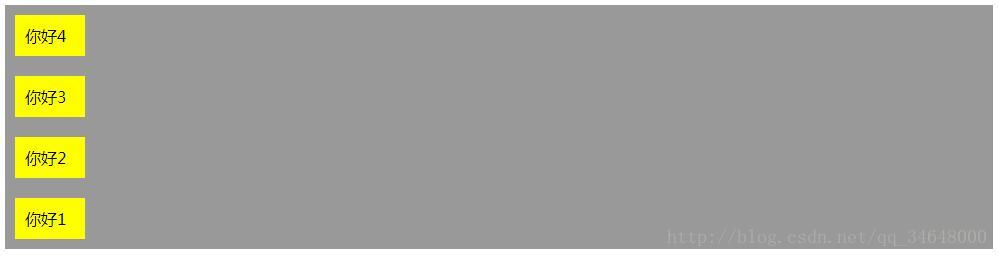
如下代码直接复制保存为html文件即可以查看效果:
.box{
display: flex;
display: -webkit-flex;
/*水平方向,左端对齐*/
flex-direction: row;
/*水平方向,右端对齐*/
/*flex-direction: row-reverse;*/
/*垂直方向,顶部对齐*/
/*flex-direction: column;*/
/*垂直方向,底部对齐*/
/*flex-direction: column-reverse;*/
background: #999;
width: 100%;
}
.box span{
margin: 10px 10px;
padding: 10px;
background: #ff0;
width: 50px;
}
你好1
你好2
你好3
你好4
2、flex-wrap设置项目是否在一条线上,默认为nowrap
flex-wrap: wrap | nowrap | wrap-reverse
当设置为flex-wrap: wrap,效果:
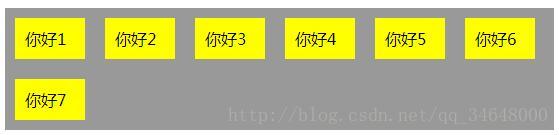
当设置为flex-wrap: nowrap,效果(不换行,默认会缩放):

当设置为flex-wrap: wrap-reverse,效果(第一行在下方):
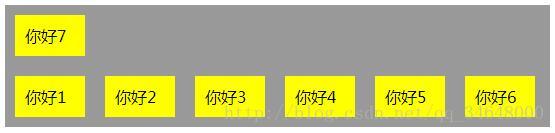
如下代码直接复制保存为html文件即可以查看效果:
.box{
display: flex;
display: -webkit-flex;
/*换行*/
/*flex-wrap: wrap;*/
/*不换行,默认*/
/*flex-wrap: nowrap;*/
/*换行,第一行在下方*/
/*flex-wrap: wrap-reverse;*/
background: #999;
width: 100%;
}
.box span{
margin: 10px 10px;
padding: 10px;
background: #ff0;
width: 50px;
}
你好1
你好2
你好3
你好4
你好5
你好6
你好7
3、flex-flow属性是flex-direction属性和flex-wrap属性的简写形式,默认值为row nowrap
4、justify-content属性定义项目在主轴上的对齐方式,默认值为flex-start
justify-content: flex-start | flex-end | center | space-between | space-around
当设置为justify-content: flex-start,效果:

当设置为justify-content: flex-end,效果:

当设置为justify-content: center,效果:

当设置为justify-content: space-between,效果:

当设置为justify-content: space-around,效果:

如下代码直接复制保存为html文件即可以查看效果:
.box{
display: flex;
display: -webkit-flex;
/*默认,项目左对齐*/
justify-content: flex-start;
/*项目右对齐*/
/*justify-content: flex-end;*/
/*项目居中对齐*/
/*justify-content: center;*/
/*项目两端对齐*/
/*justify-content: space-between;*/
/*每个项目两侧的间隔相等*/
/*justify-content: space-around;*/
background: #999;
width: 100%;
}
.box span{
margin: 10px 10px;
padding: 10px;
background: #ff0;
width: 50px;
}
你好1
你好2
你好3
你好4
你好5
你好6
你好7
5、align-items属性定义项目在纵轴上的对齐方式,默认值为stretch,适用于项目在纵轴上高度不一样的情况,为了更好的看到效果,我为项目添加了一些样式
align-items: flex-start | flex-end | center | baseline | stretch
当设置为align-items: flex-start,效果:

当设置为align-items: flex-end,效果:

当设置为align-items: center,效果:

当设置为align-items: baseline,效果:

当设置为align-items: stretch,效果:

如下代码直接复制保存为html文件即可以查看效果:
.box{
display: flex;
display: -webkit-flex;
/*纵轴的顶部对齐*/
/*align-items: flex-start;*/
/*纵轴的底部对齐*/
/*align-items: flex-end;*/
/*纵轴的中点对齐*/
/*align-items: center;*/
/*项目的第一行文字的基线对齐*/
/*align-items: baseline;*/
/*默认对齐方式,如果项目未设置高度或设为auto,将占满整个容器的高度*/
align-items: stretch;
background: #999;
width: 100%;
}
.box span{
margin: 10px 10px;
padding: 10px;
background: #ff0;
width: 50px;
}
.box span:nth-of-type(2n){
height: 80px;
padding-top: 20px;
}
你好1
你好2
你好3
你好4
你好5
你好6
你好7
6、align-content属性定义了多根轴线的对齐方式。如果项目只有一根轴线,该属性不起作用。(即需要设置容器的flex-wrap属性值为wrap)(为了让效更加明显,我设置了容器的高度)
align-content: flex-start | flex-end | center | space-between | space-around | stretch
当设置为align-content: flex-start,效果:
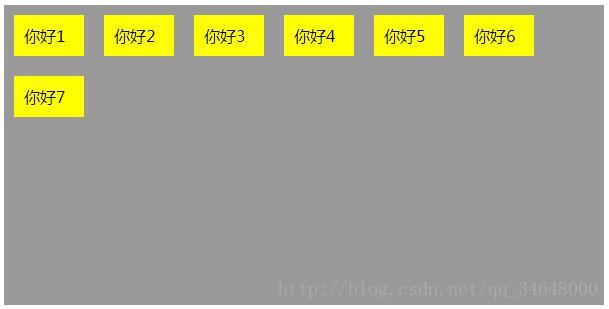
当设置为align-content: flex-end,效果:
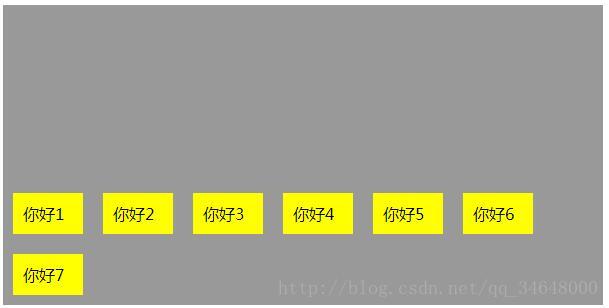
当设置为align-content: center,效果:
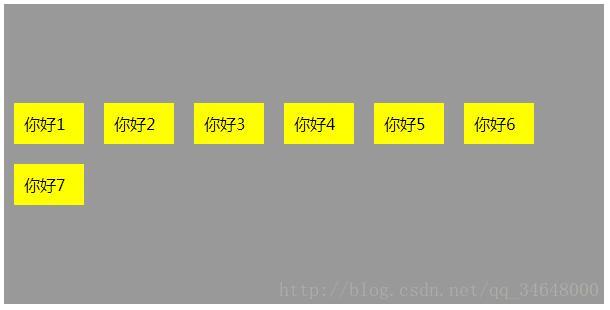
当设置为align-content: fspace-between,效果:
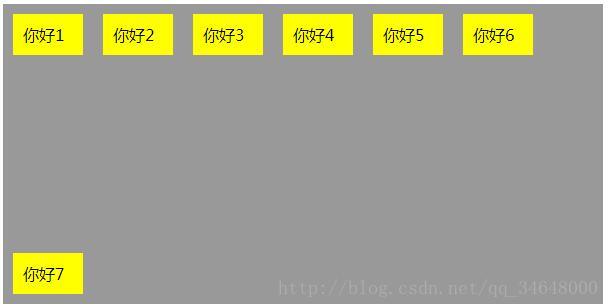
当设置为align-content: flex-start,效果:
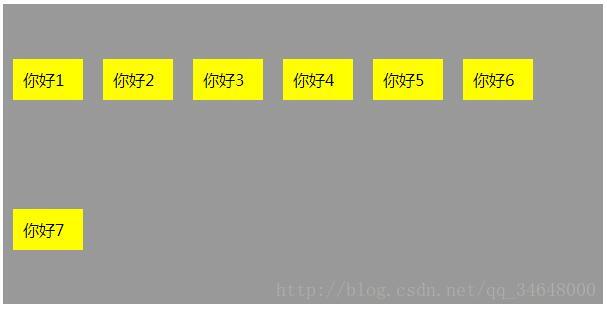
当设置为align-content: stretch,效果:
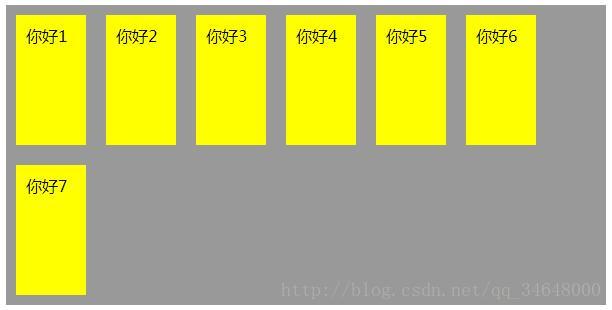
如下代码直接复制保存为html文件即可以查看效果:
.box{
display: flex;
display: -webkit-flex;
flex-wrap: wrap;
/*与纵轴的顶部对齐*/
/*align-content: flex-start;*/
/*与纵轴的底部对齐*/
/*align-content: flex-end;*/
/*与纵轴的中点对齐*/
/*align-content: center;*/
/*与纵轴两端对齐*/
/*align-content: space-between;*/
/*每根轴线两侧的间隔都相等*/
/*align-content: space-around;*/
/*默认值,轴线占满整个交叉轴默认值,*/
align-content: stretch;
background: #999;
width: 600px;
height: 300px;
}
.box span{
margin: 10px 10px;
padding: 10px;
background: #ff0;
width: 50px;
}
你好1
你好2
你好3
你好4
你好5
你好6
你好7
项目的属性
1、order
2、flex-grow
3、flex-shrink
4、flex-basis
5、flex
6、align-self
1、order定义项目的排列顺序。数值越小,排列越靠前,默认为0。
如下为第1个设置order属性为10,第2个设置order属性为-1,第5个设置order属性为-10,效果如下

如下代码直接复制保存为html文件即可以查看效果:
.box{
display: flex;
display: -webkit-flex;
background: #999;
}
.box span{
margin: 10px 10px;
padding: 10px;
background: #ff0;
}
.box span:nth-of-type(1){
order: 10;
}
.box span:nth-of-type(2){
order: -1;
}
.box span:nth-of-type(5){
order: -10;
}
你好1
你好2
你好3
你好4
你好5
2、flex-grow属性定义项目的放大比例,主要在父元素的宽度大于子元素的宽度之和时候起作用,它定义子元素如何分配父元素的剩余宽度,默认为0,这个时候不索取父元素的宽度。
如下,给第1个子元素设置flex-grow属性值为1,第2个子元素设置flex-grow属性值为1,则父元素的剩余宽度会被分成三等分,分别添加给第1个第2个子元素,效果如下:

如下代码直接复制保存为html文件即可以查看效果:
.box{
display: flex;
display: -webkit-flex;
background: #999;
}
.box span{
margin: 10px 10px;
padding: 10px;
background: #ff0;
width: 50px;
}
.box span:nth-of-type(1){
flex-grow: 1;
}
.box span:nth-of-type(2){
flex-grow: 2;
}
你好1
你好2
你好3
你好4
你好5
例如:以上面的为例子,假设父元素的宽度为1000px,每个子元素的宽度为100px,则还剩余500px的宽度,第1个子元素flex-grow值为 1,第2个子元素flex-grow值为 2,则会把500px分成三等分,第1个子元素增加500乘以1/3px的宽度,第2个子元素增加500乘以2/3px的宽度
3、flex-shrink属性定义了项目的缩小比例,默认为1,即如果空间不足,该项目将缩小。
如果项目没设置flex-shrink属性,则项目的默认flex-shrink值为1,当空间不足时,都将等比例缩小。如果一个项目的flex-shrink属性为0,其他项目都为1,则空间不足时flex-shrink属性为0的项目不缩小。
flex-shrink的原理和flex-grow类似,理解一个另外一个就不难了。
4、flex-basis属性定义了在分配多余空间之前,项目占据的主轴空间(默认值为auto,即项目的本来大小)
注意:如果同时给项目设置flex-basis和width属性值,则flex-basis会覆盖width的值。例如同时给项目设置属性,flex-basis:80px;width:100px;则项目的实际宽度是80px;
5、flex属性
flex属性是flex-grow, flex-shrink 和 flex-basis的简写,默认值为0 1 auto。
6、align-self属性
align-self属性允许单个项目有与其他项目不一样的对齐方式,可覆盖align-items属性。默认值为auto,表示继承父元素的align-items属性,如果没有父元素,则等同于stretch。
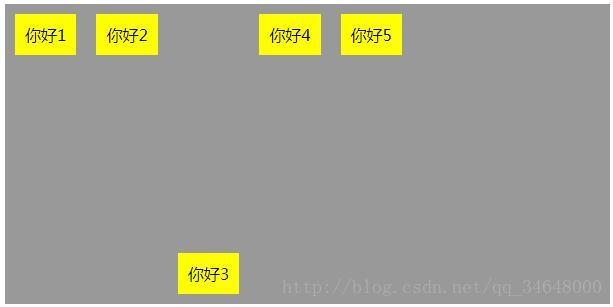
如下代码直接复制保存为html文件即可以查看效果:
.box{
display: flex;
display: -webkit-flex;
background: #999;
height: 300px;
align-items: flex-start;
}
.box span{
margin: 10px 10px;
padding: 10px;
background: #ff0;
}
.box span:nth-of-type(3){
align-self: flex-end;
}
你好1
你好2
你好3
你好4
你好5
参考:
到此这篇关于Flex布局做出自适应页面(语法和案例)的文章就介绍到这了,更多相关Flex布局自适应页面内容请搜索脚本之家以前的文章或继续浏览下面的相关文章,希望大家以后多多支持脚本之家!




















 531
531











 被折叠的 条评论
为什么被折叠?
被折叠的 条评论
为什么被折叠?








